写在前面
前几天我写了一篇博客docker搭建nginx+php+mysql开发环境。当时主要是参考一片博文搭建记录的。
可是这样搭建出来是有一些问题的,具体的原因我还没找出。当然那篇文章还是有一些参考价值。
于是我又自己重新搭建了一个,踩了很多很多的坑,好在都解决了。
本文就是记录我的搭建过程,踩的坑,以及结合thinkphp项目存在的一些问题解决方案。
docker的好处我就不说了,和git一样,谁用谁知道。
本文参考的文章,会放在文末的参考。部分参考内容会在文中给出参考链接。
搭建
环境介绍
操作系统Ubuntu 16.04 LTS
docker版本Docker version 17.05.0-ce
项目结构参考
这里先给出项目结构参考树形图,有的内容是在搭建中产生的,故仅供参考,与后文内容结合看。1
2
3
4
5
6
7
8sail@codeBetter:~$ tree www -L 1
www
├── default.conf
├── Dockerfile
├── html
├── mysql
├── php.ini
└── www.conf
1 | sail@codeBetter:~$ tree www -L 2 |
MySQL
从 Dockerhub拉取 MySQL 镜像:1
$ docker pull mysql
实例容器,启动数据库1
2
3
4
5
6
7
8
9$ docker run -p 3306:3306 --name mysql -v ~/www/mysql/:/var/lib/mysql -e MYSQL_ROOT_PASSWORD=123456 -d --privileged=true mysql
### 命令说明:
-p 3306:3306:将容器的3306端口映射到主机的3306端口
-v ~/www/mysql/:/var/lib/mysql:将主机当前用户目录下的mysql文件夹挂载到容器的/var/lib/mysql 下,在mysql容器中产生的数据就会保存在本机mysql目录下
-e MYSQL_ROOT_PASSWORD=123456:初始化root用户的密码
-d 后台运行容器
--name 给容器指定别名
--privileged=true 可能会碰到权限问题,需要加参数
Nginx
从 Dockerhub拉取 Nginx 镜像:1
$ docker pull nginx
实例容器,启动Nginx1
2
3
4
5
6
7
8
9
10$ docker run --name nginx -p 80:80 -d nginx
运行成功后,终端会返回容器的ID号,上面的命令中,
run:创建一个新的容器
--name:指定容器的名称(如果留空,docker会自动分配一个名称)
-p:导出容器端口到本地服务器,格式:-p <local-port>:<container-port>。在本例中,我们映射容器的80端口到本地服务器的80端口。
nginx:是 Dockerhub 上下载nginx镜像名称(如果本地没有可用的镜像,Docker会自动下载一个)
-d:后台启动。
通过浏览器浏览:http://localhost 就会看到Nginx欢迎界面。
几个命令介绍1
2
3
4
5
6$ docker ps -a # 查看正在运行的容器
$ docker ps # 查看容器
$ docker stop nginx # 停止正在运行的容器
$ docker start nginx # 启动一个已经停止的容器
$ docker start nginx # 重启一个容器
$ docker rm nginx # 删除容器
映射HTML路径
默认情况下,Docker nginx服务器的HTML路径(网站根目录)在容器/usr/share/nginx/html目录下,现在需要把这个目录映射到本地服务器的~/www/html目录。在上面命令的基础上加上-v参数,具体如下:1
2
3
4## 先删除之前的容器
$ docker rm nginx
$ docker run --name nginx -p 80:80 -d -v ~/www/html:/usr/share/nginx/html nginx
-v的参数格式为:<local-volumes>:<container-volumes>。
在~/www/html下创建一个index.html文件,内容随意
比如 hello world
在浏览器上访问 http://localhost,刷新一下就可以看到新的内容了。
配置 Nginx
Nginx的强大很大部分体现在配置文件上,对于一些高级的应用来说,自定义Nginx非常重要。所以,我们需要把Nginx的配置文件复制到本地服务器目录:
1 | $ cd ~/www |
再加一个-v参数,把本地的配置文件映射到容器上,在重启容器:1
2
3
4
5$ docker stop nginx
$ docker rm nginx
$ docker run --name nginx -p 80:80 -v ~/www/html:/usr/share/nginx/html -v ~/www/default.conf:/etc/nginx/conf.d/default.conf -d nginx
如果配置文件有修改,需要重启容器生效:1
$ docker restart nginx
这样就可以直接在本地修改配置文件了。
PHP-FPM
从 Dockerhub拉取 PHP-FPM 镜像:
1 | $ docker pull php:fpm |
实例容器,启动php:fpm
1 | $ docker run --name php-fpm -p 9000:9000 -d php:fpm |
把配置文件复制到本地:
1 | $ cd ~/www |
这里要特别注意一下,php-fpm:/usr/src/php/php.ini-production,在实例出的容器中,不一定是路径src/php,拉取的php:fpm版本镜像不同,php.ini路径不同。
可以这样查看php.ini路径
1 | # 先进入容器 |
解压完毕后, php.ini-production便出现了,我当时的路径是/usr/src/php-7.1.9/php.ini-production。
1 | 即,前文中的 |
在本地服务器修改 php.ini 的内容,设置cgi.fix_pathinfo=1(要先删除前面的;注释符)。
前面关于php-fpm的一系列操作主要是为了获得配置文件,并没有挂载本地目录到容器中,所以接下来需要删除容器,重新实例一个容器出来
1 | $ docker stop php-fpm |
配置Nginx
修改Nginx的配置文件,也就是前面我们从容器中复制出的default.conf
1 | server { |
关于配置文件,有个需要注意的地方1
2
3
4
5
6
7
8
9
10
11
12
13
14 location ~ \.php$ {
root /var/www/html/;
fastcgi_pass php-fpm:9000;
fastcgi_index index.php;
# fastcgi_param SCRIPT_FILENAME /scripts$fastcgi_script_name;
include fastcgi_params;
fastcgi_param SCRIPT_FILENAME $document_root$fastcgi_script_name;
}
include fastcgi_params;
要放在
fastcgi_param SCRIPT_FILENAME $document_root$fastcgi_script_name;
的前面
删除刚才的nginx容器,重新生成一个
1 | $ docker stop nginx |
在 ~/www/html 下创建 index.php1
2<?php
phpinfo();
浏览器访问http://localhost
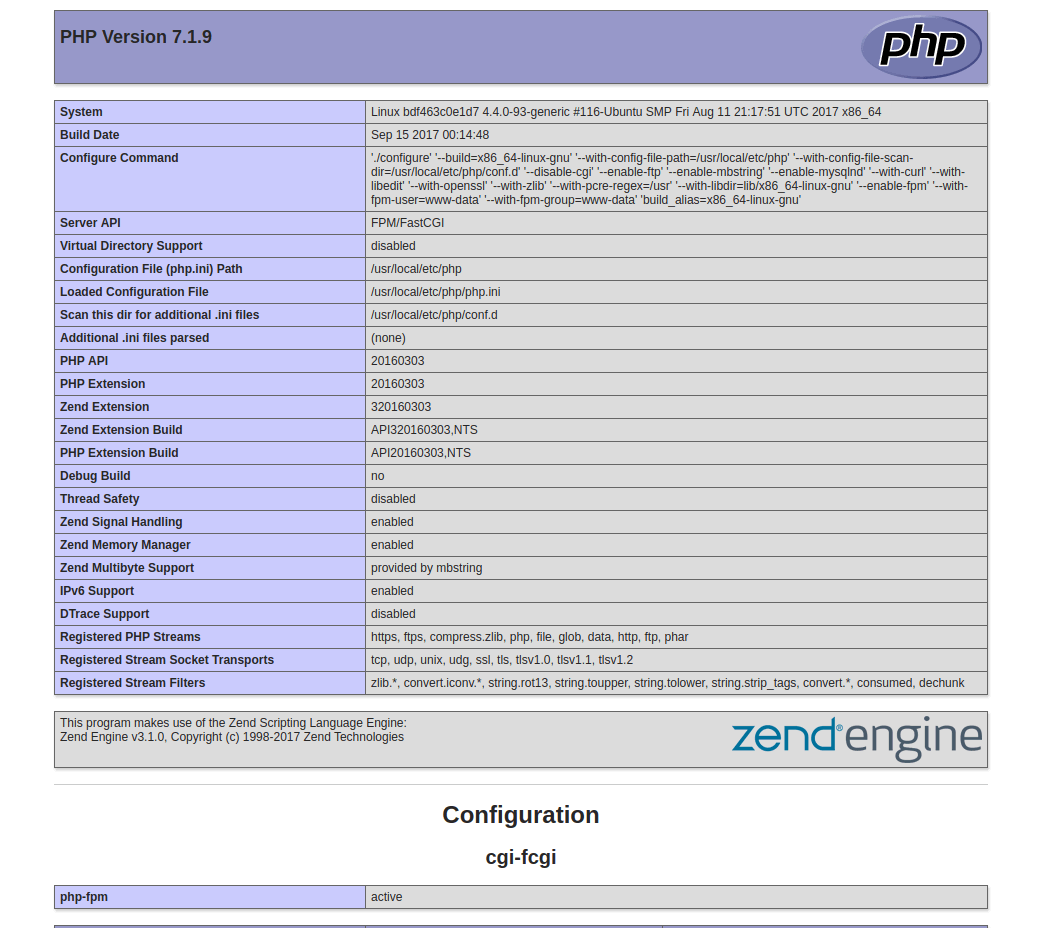
上面的讲述基本描述了如何搭建一个基本的php+nginx+mysql的开发环境。
然而在实际开发中,还是有问题的,比如php需要安装的一系列的扩展,比如pdo_mysql,我们可以通过编写Dockerfile的方式来定制镜像
编写Dockerfile
这里我们再看一下前面展示的项目结构
1 | www |
Dockerfile如下
1 | FROM php:5.6-fpm |
依旧先删除之前的php-fpm容器
1 | $ docker stop php-fpm |
当然具体需要哪些扩展还是根据自己的需求来编写Dockerfile。
结合thinkphp
前面的内容就基本搭建好了开发环境,这里我仅仅谈跑tp项目遇到一些坑(包括一些容器内的坑),做些记录与分享
因为这部分踩的坑比较多,或许记得不太清楚,仅作参考,文末会留下一些参考链接
How to install the locate command?
如果 在容器中 下载东西失败,且提示没有locate命令
1 | $ apt-get update |
然而此时执行locate寻找一些文件还会有些问题
locate: can not stat () `/var/lib/mlocate/mlocate.db’: No such file or directory
更新下数据库
1 | $ updatedb |
Undefined class constant ‘MYSQL_ATTR_INIT_COMMAND’
修改配置文件php.ini
把以下这几项配置都开启,如果你的配置文件(php.ini)中没有,自行添加1
2
3
4
5
6
7
8
9extension=php_mysqli.dll
extension=php_pdo.dll
extension=php_pdo_mysql.dll
extension=pdo.so
extension=pdo_mysql.so
# 如果pdo_mysql扩展安装失败
可以执行
docker-php-ext-install pdo_mysql
No such file or directory
如果访问站点,出现这个错误,可以看看你的phpinfo页面,是否

pdo_mysql.default_socket是否有Local Value 和 Master Value
没有的话,先进入mysql容器中的mysql
1 | $ docker exec -it mysql bash |
执行mysql> STATUS;
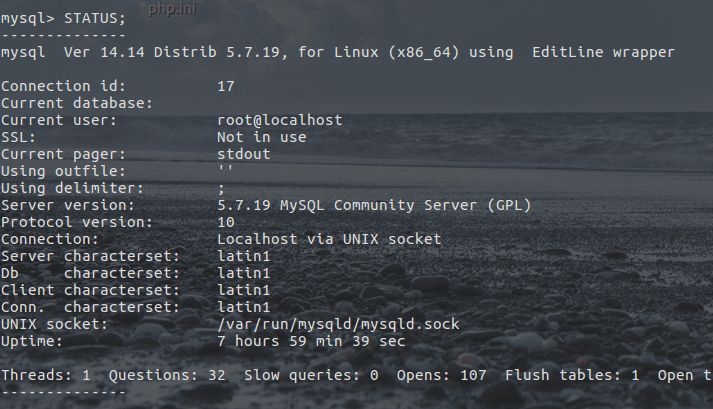
记录下UNIX socket的值
在你的php.ini文件将以下的几项配置为UNIX socket的值,没有自行添加1
2
3
4
5
6pdo_mysql.default_socket
mysql.default_socket
mysqli.default_socket
## 示范
mysqli.default_socket = /var/run/mysqld/mysqld.sock
倘若还有问题,可以参考下stackoverflow上的这个问题
1 | ### 这里可以跳过,个人记录 |
SQLSTATE[HY000]: General error
SQLSTATE[HY000] [2002]
SQLSTATE[HY000] [2002] Connection refused
最后如果项目出现了这类问题,还需要修改项目配置文件的有关数据的配置
'DB_HOST'=>'xxx',//数据服务器地址
如果用的是虚拟主机,容器的话,’DB_HOST’ => ‘’,这一项应该填数据库的主机地址,而不是本机地址的localhost或者127.0.0.1
1 | 执行 |
这样配置即可,前提是你的容器命名为mysql1
'DB_HOST'=>'mysql',//数据服务器地址
写在最后
以上就是搭建的大致记录。
当然可以自己写一份docker-compose.yml使整个搭建过程自动化起来,只需要敲击几个命令即可,必行每次写shell也挺麻烦的。因为时间原因,这儿我就没写了。
也可以发布成镜像,这样就可以一次搭建环境,永久使用了,下次重装了系统,拉取下即可。
Docker部署LNMP完整教程
Docker在PHP项目开发环境中的应用
tar.xz如何解压:linux和windows下tar.xz解压命令介绍
locate: can not stat () `/var/lib/mlocate/mlocate.db’: No such file or directory
Mac下PHP连接MySQL报错"No such file or directory"的解决办法
SQLSTATE[HY000] [2002] No such file or directory [duplicate]
宿主机上如何获得 docker container 容器的 ip 地址?
如何获取 docker 容器(container)的 ip 地址